
时间:2020-11-14 12:53:43 来源:www.win10xitong.com 作者:win10
很多网友在用win10系统进行工作的时候,遇到了Win1064位系统如何修改mac地址的问题,如果你是电脑小白的话,遇到了Win1064位系统如何修改mac地址的问题肯定是不知道该怎么解决的。身边没有人帮忙解决Win1064位系统如何修改mac地址的问题的话,其实可以来看看小编是怎么处理的:1、在桌面搜索框中输入"cmd",然后在搜索结果中双击"命令提示符"。2、在命令窗口输入"ipconfig /all"按回车,在显示结果中可以看到以太网物理地址,也即是你的网卡的mac地址就这个问题很轻松的搞定了。大伙还是没有明白的话下面我们就一步一步的详细说说Win1064位系统如何修改mac地址的具体解决举措。
推荐系统下载:win10
详细修改步骤如下:
第一步:在桌面搜索框中输入"cmd",然后在搜索结果中双击"命令提示符"。
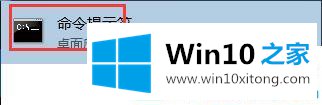
第二步:在命令窗口输入"ipconfig /all"按回车,在显示结果中可以看到以太网物理地址,也即是你的网卡的mac地址。
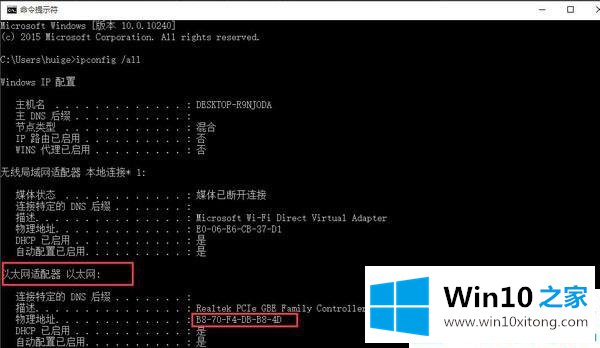
第三步:然后右击桌面右下角网络图标,选择"打开网络和共享中心"。
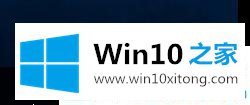
第四步:点击"更改适配器设置"。
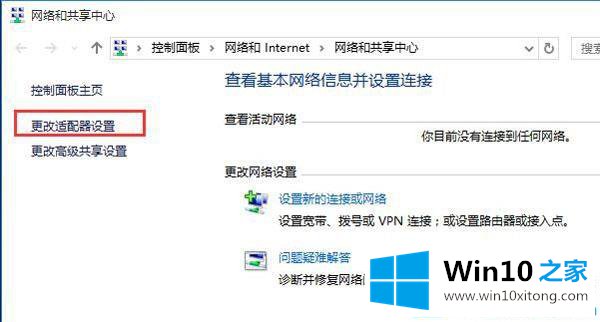
第五步:然后找到无线网络,右击打开"属性"。
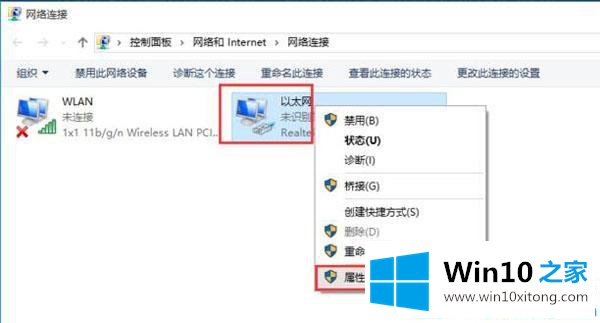
第六步:进入"配置"选项。
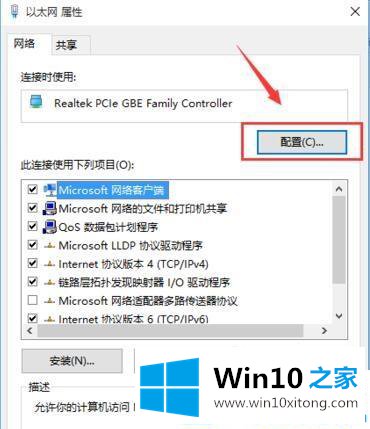
第七步:在打开的新窗口切换到"高级"选项,在属性列表中找到"Network Address",然后点击"值",填写新的mac地址。
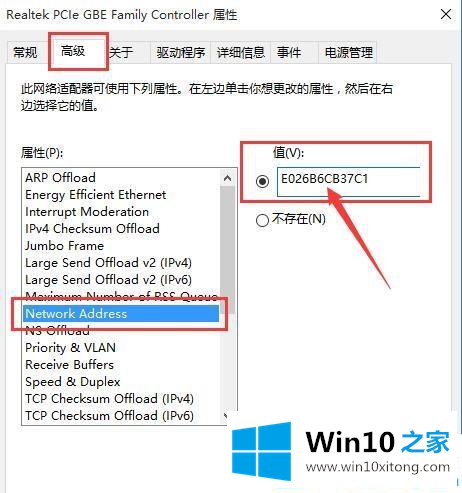
第八步:重新在命令窗口输入"ipconfig /all"回车,可以看到此时的mac地址已经改变,变成刚刚输入的"E0-26-B6-CB-37-C1"了。
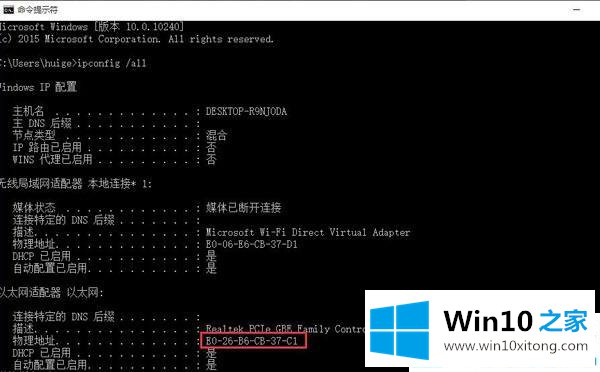
为了win10系统的安全使用,大家不妨在条件允许时随机修改网卡mac地址,Win1064位系统如何修改mac地址的方法分享到这里了,希望能够帮助到大家。
Win1064位系统如何修改mac地址的具体解决举措非常简单,上面的内容已经告诉了大家全部方法,如果你还有其他的问题需要小编帮助,可以告诉小编。你对本站的支持,我们非常感谢。